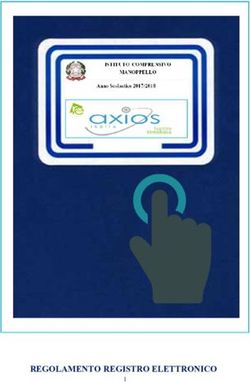GLI STRUMENTI TECNICI PER COMUNICARE - CORSO PER RAPPRESENTANTI DEL PERSONALE INFN SEZIONE DI PISA 2 - 3 DICEMBRE 2019
←
→
Trascrizione del contenuto della pagina
Se il tuo browser non visualizza correttamente la pagina, ti preghiamo di leggere il contenuto della pagina quaggiù
GLI STRUMENTI TECNICI
PER COMUNICARE
CORSO PER RAPPRESENTANTI DEL PERSONALE
INFN SEZIONE DI PISA
2 – 3 DICEMBRE 2019
Rossana Chiaratti – INFN Sezione di PadovaPAROLE CHIAVE NELL’ATTIVITÀ DEL RAPPRESENTANTE
RAPPRESENTANTE RAPPRESENTATO
ü COMUNICAZIONE: ricevere e trasmettere informazioni provenienti dalle varie fonti;
ü INFORMAZIONE: facilitare l’accesso alla documentazione rilevante (disciplinari,
statuto, circolari esplicative, linee guida, ecc.);
ü ASSEMBLEE: creare momenti di incontro con il personale per incentivare il dialogo e
far emergere eventuali problematiche ma soprattutto dibattiti costruttivi;
ü INTERAZIONE: confrontarsi ed operare anche con il personale di altre strutture INFN
è una risorsa ineguagliabile nel ruolo del rappresentante perché dà la possibilità di
conoscere realtà diverse ed imparare ad osservare le problematiche dell’Ente da
prospettive differenti dalla propria.
Rossana Chiaratti CORSO PER RAPPRESENTANTI DEL PERSONALE – Pisa 2 - 3 dicembre 2019 2I Servizi Nazionali dell’INFN mettono a disposizione alcuni strumenti informatici che possono facilitare l’attività del rappresentante üCOMUNICAZIONE: oggigiorno la diffusione delle informazioni avviene principalmente tramite posta elettronica. SYMPA è un valido strumento per la gestione di mailing list. üINFORMAZIONE: ALFRESCO, OFFICE 365 e PANDORA possono aiutare nell’archiviazione e nella condivisione di documenti. JOOMLA! o WORD PRESS facilitano la realizzazione e la gestione di siti web. üASSEMBLEE: Organizzare un’assemblea seguendo un’agenda ben programmata che permetta a tutti i partecipanti di accedere alla documentazione in tempo reale, è possibile grazie ad INDICO. Con SOGO Calendar, potrai facilmente gestire gli impegni (propri o della propria struttura) in modo da programmare le assemblee o le eventuali riunioni di gruppo compatibilmente con le attività degli altri; üINTERAZIONE: non sempre è possibile incontrarsi vis-à-vis quindi perché non utilizzare EZUCE/VIBE e lavorare in videoconferenza? Rossana Chiaratti CORSO PER RAPPRESENTANTI DEL PERSONALE – Pisa 2 - 3 dicembre 2019 3
STRUMENTI PER LA COMUNICAZIONE
SYMPA
https://lists.infn.it/
Sympa permette di creare e gestire mailing list autonomamente, definendone le caratteristiche e le
funzionalità, dalla tipologia di lista ai privilegi di accesso in base alle proprie necessità. I domini possono
essere di tipo:
Ø lists.infn.it per liste a carattere generale
Ø lists.*strutturaINFN*.infn.it per liste a carattere locale
(per attivare un dominio di questo tipo è necessario fare richiesta a servnaz@lists.infn.it
AUTENTICAZIONE: INFN-AAI (via Identity Check SAML)
HELP
https://lists.infn.it/sympa/help
Rossana Chiaratti CORSO PER RAPPRESENTANTI DEL PERSONALE – Pisa 2 - 3 dicembre 2019 4SYMPA: COME ACCEDERE AL SERVIZIO Con la nuova versione di Sympa è possibile accedere al servizio via INFN-AAI (Identity Check). Rossana Chiaratti CORSO PER RAPPRESENTANTI DEL PERSONALE – Pisa 2 - 3 dicembre 2019 5
SYMPA: COME CREARE UNA NUOVA MAILING LIST
Dopo aver effettuato l’accesso a Sympa, si visualizzerà la seguente schermata
ØCliccare su “Crea una lista”.
Inserire solo il nome, non
l’estensione @lists.infn.it
A questo punto sarà possibile creare una lista utilizzando un modello preesistente
(confidential list, lista pubblica di discussione, Gruppo di lavoro, ecc.) oppure clonare una
lista esistente. La tipologia di lista scelta ne definisce anche le caratteristiche che possono
comunque essere cambiate successivamente.
Ø Appena la lista sarà attivata dal webmaster, riceverete una mail di notifica.
R. Chiaratti CORSO PER RAPPRESENTANTI DEL PERSONALE – Pisa 2 - 3 dicembre 2019 6SYMPA: COME CREARE UNA NUOVA MAILING LIST
Possiamo distinguere due tipi di mailing list:
1. Liste di comunicazione: gli iscritti ricevono messaggi ma non scrivono alla
mailing list (newsletter, informazioni giornaliere, aggiornamenti, etc.);
2. Liste di discussione: gli iscritti possono scrivere alla mailing list
• Moderata: i messaggi vengono inviati agli iscritti dopo l’approvazione di
uno dei moderatori
• Non moderata: i messaggi vengono distribuiti agli iscritti appena ricevuti
R. Chiaratti CORSO PER RAPPRESENTANTI DEL PERSONALE – Pisa 2 - 3 dicembre 2019 7SYMPA: GESTIONE DEGLI ISCRITTI Vediamo ora come inserire gli indirizzi degli utenti che faranno parte della nuova mailing list. Cliccare su Amministra nel menù di sinistra e poi su Gestisci gli iscritti nel menù orizzontale che si aprirà successivamente: Rossana Chiaratti CORSO PER RAPPRESENTANTI DEL PERSONALE – Pisa 2 - 3 dicembre 2019 8
SYMPA: UTILIZZO DELLE LISTE L’utente può utilizzare la mailing list in due modi: vAccedendo all’interfaccia web https://lists.+.infn.it vTramite comandi "sympa” inviati a sympa@lists.+.infn.it; Potete trovare un esempio dei comandi qui: https://lists.infn.it/sympa/help/mail_commands Rossana Chiaratti CORSO PER RAPPRESENTANTI DEL PERSONALE – Pisa 2 - 3 dicembre 2019 9
SYMPA: GESTIONE DEGLI ISCRITTI Ø Dopo aver creato la lista, è possibile aggiungere singolarmente la mail di ogni singolo utente Ø Oppure inserire un gruppo di indirizzi email, utilizzando l’aggiunta multipla Rossana Chiaratti CORSO PER RAPPRESENTANTI DEL PERSONALE – Pisa 2 - 3 dicembre 2019 1
SYMPA: GESTIONE DEGLI ISCRITTI
Istruzioni per un ISCRITTO alla mailing list
Gli utenti iscritti ad una lista possono:
• visualizzare l’elenco degli altri iscritti
• accedere all’archivio di tutte le mail circolate all’interno della lista stessa
Collegarsi a Sympa INFN (https://lists.infn.it/sympa) e autenticarsi tramite certificato.
Nella Home Page cliccare su “My lists” sulla destra:
Rossana Chiaratti CORSO PER RAPPRESENTANTI DEL PERSONALE – Pisa 2 - 3 dicembre 2019 1SYMPA: GESTIONE DEGLI ARCHIVI Tutti i messaggi inviati alla mailing list vengono archiviati da Sympa. In qualsiasi momento è quindi possibile recuperare un messaggio nell’ARCHIVIO: Rossana Chiaratti CORSO PER RAPPRESENTANTI DEL PERSONALE – Pisa 2 - 3 dicembre 2019 12
GESTIRE E CONDIVIDERE LE INFORMAZIONI
ALFRESCO
https://docs.infn.it
Alfresco è una piattaforma Open Source di Enterprise Content Management (ECM) utilizzato per:
• la gestione e catalogazione di contenuti (documenti, file multimediali, ecc..)
• la collaborazione tra utenti
AUTENTICAZIONE: INFN-AAI (via username/pwd LDAP)
HELP
https://docs.alfresco.com/5.1/topics/sh-uh-welcome.html
Rossana Chiaratti CORSO PER RAPPRESENTANTI DEL PERSONALE – Pisa 2 - 3 dicembre 2019 13ALFRESCO: ACCESSO AL SERVIZIO Log-in ad ALFRESCO con credenziali LDAP (quelle usate accedere al portale del Sistema Informativo) https://docs.infn.it Rossana Chiaratti CORSO PER RAPPRESENTANTI DEL PERSONALE – Pisa 2 - 3 dicembre 2019 14
ALFRESCO: FUNZIONALITÀ PRINCIPALI Ø Raccolta documenti e Gestione Documentale • Con Alfresco è possibile catalogare documenti organizzati in cartelle. Ogni cartella inserita ha un nome, un titolo e una descrizione. • Alle cartelle è possibile assegnare metadati, creare delle regole, gestire permessi e inserire dei commenti. • Cliccando su un file inserito all’interno di una cartella comparirà l’anteprima dello stesso, i metadati ed un menù contestuale con tutte le azioni possibili. • Tutti i contenuti presenti in Alfresco sono dotati di un proprio “Elenco delle versioni” e dello storico delle modifiche apportato al singolo documento, grazie a cui è possibile risalire ad autore e data della modifica • I documenti sono contrassegnabili con Metadati utili per l’archiviazione e la ricerca dei contenuti Rossana Chiaratti CORSO PER RAPPRESENTANTI DEL PERSONALE – Pisa 2 - 3 dicembre 2019 15
ALFRESCO: FUNZIONALITÀ PRINCIPALI
Ø Gestione di Workflow
• Alfresco permette di assegnare compiti specifici ad un determinato utente, seguendo
lo stato delle operazioni, ad esempio esaminare e approvare un documento entro una
certa data;
• Ad ogni cambio di stato del processo potremo inviare delle notifiche automatiche via
mail;
• E’ anche possibile gestire workflow più complessi coinvolgendo più persone
contemporaneamente nello svolgimento di uno stesso task, indicando se i compiti
assegnati a ciascuno devono essere eseguiti in parallelo oppure in sequenza.
• Per ogni task possiamo prevedere delle scadenze e decidere l’evoluzione del flusso
qualora il task non venga eseguito entro i termini stabiliti. (ad es. assegnare il compito a
un altro utente).
• Per ogni workflow possiamo assegnare scadenze e priorità. L’elenco dei compiti
assegnati, le scadenze e le priorità dei diversi workflow possiamo essere monitorati con
facilità tramite pagina dedicata.
Rossana Chiaratti CORSO PER RAPPRESENTANTI DEL PERSONALE – Pisa 2 - 3 dicembre 2019 16ALFRESCO: FUNZIONALITÀ PRINCIPALI
Ø Gestione Permessi/Ruoli – Utenti/gruppi
Ad ogni utente attivo all’interno piattaforma Alfresco può essere assegnato un ruolo, cui
corrispondono determinati permessi. Questi ultimi definiscono il tipo di operazioni che
l’utente potrà svolgere su ciascun documento.
I ruoli base in Alfresco sono i seguenti:
• Consumer: può leggere i contenuti
• Editor: può leggere e editare i contenuti
• Contributor: può leggere e aggiungere contenuti
• Collaborator: può leggere, editare, aggiungere i contenuti
• Coordinator: può leggere, editare, aggiungere e cancellare i contenuti
• Administrator: è il gestore del sito, ha poteri pieni, assegna ruoli e permessi a gruppi ed
utenti
E’ inoltre possibile assegnare gli utenti ad uno o più gruppi. L’appartenenza al gruppo è un
elemento ulteriore che permette di distinguere a quali elementi gli utenti avranno accesso.
Rossana Chiaratti CORSO PER RAPPRESENTANTI DEL PERSONALE – Pisa 2 - 3 dicembre 2019 17ALFRESCO: FUNZIONALITÀ PRINCIPALI ALFRESCO mette anche a disposizione: Ø WIKI: Raccolta di documenti ipertestuali modificabile dagli utenti utilizzando un semplice editor di testo online. Ogni modifica è registrata in una cronologia che permette in caso di necessità di riportare il testo alla versione precedente. Lo scopo è quello di condividere, scambiare, immagazzinare e ottimizzare le informazioni in modo collaborativo. Ø BLOG E’ possibile creare un blog, con visibilità interna o esterna. Ai post del blog possono essere associati tag e inseriti commenti da parte degli altri utenti. E’ anche possibile configurare Alfresco integrandolo con un blog esterno WordPress, inserendo un ID identificativo, l’url da cui si raggiunge, il nome utente e la password per il collegamento. Ø CALENDARIO EVENTI: iI calendario visualizzabile per mese settimana o giorno, è utilizzabile come agenda: è possibile fissare eventi in date precise, indicando data/ora di inizio e fine e partecipanti coinvolti. Ø FORUM Nella sezione “discussione” gli utenti possono creare discussioni e ricevere risposte da altri utenti, o rispondere a topic aperti da altri. E’ facilmente visibile quali sono i nuovi argomenti, e su quali gli utenti sono i più attivi (con un maggior numero di risposte) Rossana Chiaratti CORSO PER RAPPRESENTANTI DEL PERSONALE – Pisa 2 - 3 dicembre 2019 18
ALFRESCO: QUALCHE ESEMPIO CONDIVISIONE DEGLI SPAZI: ØAttraverso un Project Site Per richiedere la creazione di un sito, è sufficiente compilare il form di richiesta presente nel sito dei Servizi Nazionali: https://servizinazionali.infn.it/richiesta-sito-alfresco/ Specificando i propri dati, il nome del sito, la sua funzionalità e la visibilità desiderata (default moderated). È possibile richiedere in questa fase l’inserimento di gruppi di utenti definiti in AAI R. Chiaratti CORSO PER RAPPRESENTANTI DEL PERSONALE – Pisa 2 - 3 dicembre 2019 19
ALFRESCO: QUALCHE ESEMPIO CONDIVISIONE DEGLI SPAZI: ØUtilizzando i File Condivisi Rossana Chiaratti CORSO PER RAPPRESENTANTI DEL PERSONALE – Pisa 2 - 3 dicembre 2019 20
ALFRESCO: QUALCHE ESEMPIO CARICAMENTO DI UN FILE Rossana Chiaratti CORSO PER RAPPRESENTANTI DEL PERSONALE – Pisa 2 - 3 dicembre 2019 21
ALFRESCO: QUALCHE ESEMPIO ASSEGNAZIONE DEI PERMESSI Rossana Chiaratti CORSO PER RAPPRESENTANTI DEL PERSONALE – Pisa 2 - 3 dicembre 2019 22
ALFRESCO: QUALCHE ESEMPIO
ASSEGNAZIONE DEI PERMESSI
• Cliccare su Aggiungi utente/gruppo
• Inserire il nominativo dell’utente cercato
• Assegnare il ruolo desiderato
Rossana Chiaratti CORSO PER RAPPRESENTANTI DEL PERSONALE – Pisa 2 - 3 dicembre 2019 23GESTIRE E CONDIVIDERE LE INFORMAZIONI
OFFICE 365
https://portal.office.com
Office 365 è una piattaforma web che mette a disposizione tutta una serie di
applicazioni Office per la condivisione, la collaborazione e il lavoro di gruppo.
AUTENTICAZIONE: INFN-AAI (via Identity Check SAML)
HELP
https://support.office.com/
Rossana Chiaratti CORSO PER RAPPRESENTANTI DEL PERSONALE – Pisa 2 - 3 dicembre 2019 24OFFICE 365: FUNZIONALITÀ PRINCIPALI Ø Grazie alla piattaforma OFFICE 365 • Potrai scaricare e installare le applicazioni di Office (Word, Excel, PowerPoint, OneDrive, SharePoint, OneNote, Teams, ecc.) e altre applicazioni online per la condivisione, la collaborazione e il lavoro di gruppo, utilizzando sempre la versione più aggiornata • Fino a 5 installazioni in parallelo su PC o MAC, 5 tablet e 5 smartphone • l'utilizzo via browser permette a Linux di usare questi applicativi • Hai a disposizione uno spazio di 5TB su One Drive, la cloud di Microsoft Rossana Chiaratti CORSO PER RAPPRESENTANTI DEL PERSONALE – Pisa 2 - 3 dicembre 2019 25
OFFICE 365: FUNZIONALITÀ PRINCIPALI Ø Applicazioni disponibili Rossana Chiaratti CORSO PER RAPPRESENTANTI DEL PERSONALE – Pisa 2 - 3 dicembre 2019 26
OFFICE 365: FUNZIONALITÀ PRINCIPALI Ø Grazie alla piattaforma OFFICE 365 è possibile: • Condividere i tuoi documenti, fornendo accesso in lettura e scrittura ai tuoi colleghi che potranno modificare il file contemporaneamente (editing condiviso) • Monitorare e gestire lo stato di avanzamento dei tuoi progetti (versioning) • Gestire siti intranet con moduli per raccogliere dati e creare sondaggi, pubblicare notizie e condividere documenti • Creare flussi di lavoro dove le app eseguono determinate azioni al verificarsi di determinati eventi (workflow) Rossana Chiaratti CORSO PER RAPPRESENTANTI DEL PERSONALE – Pisa 2 - 3 dicembre 2019 27
OFFICE 365: ATTIVAZIONE E AUTENTICAZIONE
• Per richiedere l'attivazione dell'account O365 è necessario collegarsi al seguente link:
http://www.infn.it/richiesta-o365/
• Una volta confermata l’attivazione, sarà possibile accedere con le proprie credenziali
nazionali: username-aai@infn.it
• Al momento del login si verrà rediretti verso l'IdP nazionale. Sarà pertanto possibile
autenticarsi:
Ø con certificato
Ø con username/password
Rossana Chiaratti CORSO PER RAPPRESENTANTI DEL PERSONALE – Pisa 2 - 3 dicembre 2019 28OFFICE 365: ACCESSO Rossana Chiaratti CORSO PER RAPPRESENTANTI DEL PERSONALE – Pisa 2 - 3 dicembre 2019 29
OFFICE 365: ACCESSO Rossana Chiaratti CORSO PER RAPPRESENTANTI DEL PERSONALE – Pisa 2 - 3 dicembre 2019 30
OFFICE 365: QUALCHE ESEMPIO CREAZIONE DI UN DOCUMENTO CONDIVISO IN ONE DRIVE Rossana Chiaratti CORSO PER RAPPRESENTANTI DEL PERSONALE – Pisa 2 - 3 dicembre 2019 31
OFFICE 365: QUALCHE ESEMPIO CREAZIONE DI UN DOCUMENTO CONDIVISO IN ONE DRIVE • Cliccando sul pulsante “Condividi” si aprirà una finestra dove potrai cercare e quindi selezionare i nominativi dei colleghi con cui condividere il file • Cliccando su ”Invia” gli interessati riceveranno una mail di notifica che include il link al documento Rossana Chiaratti CORSO PER RAPPRESENTANTI DEL PERSONALE – Pisa 2 - 3 dicembre 2019 32
OFFICE 365: QUALCHE ESEMPIO CREAZIONE DI UN DOCUMENTO CONDIVISO IN ONE DRIVE • Cliccando sul pulsante “Apri nell’app del desktop” potrai lavorare localmente con tutte le funzionalità complete di word (l’editing via interfaccia web è più limitato) • Quando salverai il documento questo si salverà sia localmente che su One Drive Rossana Chiaratti CORSO PER RAPPRESENTANTI DEL PERSONALE – Pisa 2 - 3 dicembre 2019 33
OFFICE 365: QUALCHE ESEMPIO CREAZIONE DI UN DOCUMENTO CONDIVISO IN ONE DRIVE • Potrai scrivere i tuoi testi dettando i contenuti direttamente al dispositivo Rossana Chiaratti CORSO PER RAPPRESENTANTI DEL PERSONALE – Pisa 2 - 3 dicembre 2019 34
GESTIRE E CONDIVIDERE LE INFORMAZIONI
PANDORA
https://pandora.infn.it/
Pandora è un servizio di file hosting e sincronizzazione automatica di file tramite web, simile
a Dropbox. Questo servizio viene utilizzato per condividere file e distribuire software
licenziato. L'editing condiviso è possibile (internamente usa LibreOffice) ma è meno efficace
di quello di Office365.
AUTENTICAZIONE: INFN-AAI (sia via username/pwd LDAP che Identity Check SAML)
HELP
https://servizinazionali.infn.it/pandora/pandora_web/
Rossana Chiaratti CORSO PER RAPPRESENTANTI DEL PERSONALE – Pisa 2 - 3 dicembre 2019 35PANDORA: ACCESSO Accesso a PANDORA con credenziali LDAP (quelle usate per accedere al portale del Sistema Informativo) Rossana Chiaratti CORSO PER RAPPRESENTANTI DEL PERSONALE – Pisa 2 - 3 dicembre 2019 36
PANDORA: HOME PAGE Rossana Chiaratti CORSO PER RAPPRESENTANTI DEL PERSONALE – Pisa 2 - 3 dicembre 2019 37
PANDORA: CREAZIONE DI DOCUMENTI Rossana Chiaratti CORSO PER RAPPRESENTANTI DEL PERSONALE – Pisa 2 - 3 dicembre 2019 38
PANDORA: SOFTWARE LICENZIATO Rossana Chiaratti CORSO PER RAPPRESENTANTI DEL PERSONALE – Pisa 2 - 3 dicembre 2019 39
PANDORA: SPAZI CONDIVISI Rossana Chiaratti CORSO PER RAPPRESENTANTI DEL PERSONALE – Pisa 2 - 3 dicembre 2019 40
STRUMENTI PER LO SVILUPPO DI SITI WEB
JOOMLA! WORD PRESS
https://web.infn.it
Si tratta di CMS (sistemi di gestione di contenuti) open source che permettono di realizzare siti
web dinamici senza particolari conoscenze di linguaggi di programmazione.
Richiesta di creazione di un sito: è necessario compilare il form di richiesta che trovate qui:
https://servizinazionali.infn.it/richiesta-sito-web/
Rossana Chiaratti CORSO PER RAPPRESENTANTI DEL PERSONALE – Pisa 2 - 3 dicembre 2019 41STRUMENTI PER LO SVILUPPO DI SITI WEB R. Chiaratti CORSO PER RAPPRESENTANTI DEL PERSONALE – Pisa 2 - 3 dicembre 2019 42
STRUMENTI PER ORGANIZZARE RIUNIONI
INDICO
https://agenda.infn.it
INDICO È un'applicazione web che permette di gestire l’intero ciclo di organizzazione di un
evento dal semplice seminario alla riunione collaborativa o alla conferenza.
AUTENTICAZIONE: INFN-AAI (via Identity Check SAML)
HELP
https://learn.getindico.io/
Rossana Chiaratti CORSO PER RAPPRESENTANTI DEL PERSONALE – Pisa 2 - 3 dicembre 2019 43FUNZIONALITÀ PRINCIPALI
Ø Supporta eventi di tutte le dimensioni, da riunioni locali a conferenze internazionali.
Ø Permette di creare il portale web di un evento senza necessariamente possedere
particolari conoscenze tecniche sulle comuni piattaforme di creazione di siti internet:
ü Organizza tutte le informazioni che riguardano l’evento, in maniera ordinata e
chiara, all’interno di un portale web (informazioni logistiche,informazioni relative al
soggiorno, al pagamento della fee, ecc.)
ü Gestisce la registrazione e l’elenco dei partecipanti, e tutte le comunicazioni con
le persone iscritte all’evento
Rossana Chiaratti CORSO PER RAPPRESENTANTI DEL PERSONALE – Pisa 2 - 3 dicembre 2019 44FUNZIONALITÀ PRINCIPALI Ø Permette di stilare il programma dettagliato dell’evento (timetable) all’interno del quale il relatori possono caricare autonomamente il materiale presentato. Ø Definisce i livelli di protezione dell’evento in modo che esso sia visibile da tutti (public), solo da gruppi di persone (restricted) oppure riservato agli amministratori (private). Ø E molto altro ancora…… Call for abstract, processi di review, sondaggi, ecc. Rossana Chiaratti CORSO PER RAPPRESENTANTI DEL PERSONALE – Pisa 2 - 3 dicembre 2019 45
TIPOLOGIE DI EVENTI
Si possono creare 3 diverse tipologie di evento:
1. Lecture
2. Meeting
3. Conference
in ordine di complessità. La Lecture è l’evento più semplice; il Meeting e la Conferenza
consentono azioni più complesse.
ØAssemblea del personale locale LECTURE
ØAssemblea dei Rappresentanti MEETING
SLIDE PER MAGGIORI INFORMAZIONI:
https://agenda.infn.it/event/20108/contributions/100224/attachments/67994/83763/Presentazione_Indico_TDCCR-def.pdf
Rossana Chiaratti CORSO PER RAPPRESENTANTI DEL PERSONALE – Pisa 2 - 3 dicembre 2019 46STRUMENTI PER PROGRAMMARE RIUNIONI
SOGo Calendar
https://calendar.infn.it
SOGo mette a disposizione di tutti gli utenti un Calendario personale e la possibilità di creare
altri calendari o connettersi a calendari di altri utenti. L’utente può condividere il proprio
calendario decidendo il livello di condivisione (sola lettura o anche aggiunta e modifica
eventi) e quali eventi potranno essere visibili agli altri utenti (pubblici, personali,
confidenziali). Il servizio consente l’invio di notifiche via mail come reminder degli eventi.
AUTENTICAZIONE: INFN-AAI (via username/pwd LDAP)
HELP
https://servizinazionali.infn.it/web-interface-sogo/
Rossana Chiaratti CORSO PER RAPPRESENTANTI DEL PERSONALE – Pisa 2 - 3 dicembre 2019 47ACCESSO AL SERVIZIO Connettersi a https://calendar.infn.it e inserire le proprie credenziali INFN-AAI QUALCHE ISTRUZIONE PER OPERAZIONI DI BASE ØCome creare un nuovo calendario ØCome personalizzarlo ØSottoscrizione di un calendario ØCondivisione del calendario con altri utenti ØCondivisione del calendario con altri dispositivi Rossana Chiaratti CORSO PER RAPPRESENTANTI DEL PERSONALE – Pisa 2 - 3 dicembre 2019 48
COME CREARE UN NUOVO CALENDARIO Dopo aver effettuato il login visualizzerete la seguente schermata: Ora potremo: Ø personalizzare il nostro nuovo calendario (Proprietà) ØUtilizzare il link del calendario nei vari formati (CalDAV, WebDAV ICS, WebDAV XML sia per utenti autenticati che per accesso pubblico) ØImportare i dati di altri calendari.ics ØEsportare il nostro calendario come file.ics ØCondividere il calendario con altri utenti o in accesso pubblico Rossana Chiaratti CORSO PER RAPPRESENTANTI DEL PERSONALE – Pisa 2 - 3 dicembre 2019 49
COME PERSONALIZZARE UN CALENDARIO • Includi nel tempo libero-occupato: gli eventi in calendario andranno a modificare (a meno di un flag sull’evento) lo stato di libero oppure occupato visibile ad esempio ad un collega quando questi cercherà di invitarvi ad un evento. • Mostra Allarmi: rende visibili su interfaccia eventuali promemoria impostati per gli eventi del calendario. • Sincronizza: consente la modifica del proprio calendario da tool remoti/Desktop come iCal, Thunderbird e Outlook. Se questo flag non viene impostato il calendario importato in tali software sarà trattato in sola visualizzazione e quindi come read-only. Rossana Chiaratti CORSO PER RAPPRESENTANTI DEL PERSONALE – Pisa 2 - 3 dicembre 2019 50
COME PERSONALIZZARE UN CALENDARIO Ricevi mail: sono le condizioni di notifica dei cambi dello stato del calendario. È possibile veicolare anche la notifica verso un altro utente SOGo qualora fosse il proprietario ad effettuare le modifiche o in accesso pubblico Rossana Chiaratti CORSO PER RAPPRESENTANTI DEL PERSONALE – Pisa 2 - 3 dicembre 2019 51
CONDIVIDERE IL CALENDARIO CON ALTRI UTENTI Potrai scegliere tra: Ø Accesso pubblico: in questo caso TUTTI (o nessuno, a seconda dell’impostazione) potranno visualizzare le informazioni inserite (oppure solo Data e ora) Ø Accesso ad utenti Autenticati: l’utente potrà visualizzare gli eventi in base ai permessi di accesso assegnati e a seconda di come sono stati definiti al momento della loro creazione Rossana Chiaratti CORSO PER RAPPRESENTANTI DEL PERSONALE – Pisa 2 - 3 dicembre 2019 52
CONDIVIDERE IL CALENDARIO CON ALTRI UTENTI R. Chiaratti CORSO PER RAPPRESENTANTI DEL PERSONALE – Pisa 2 - 3 dicembre 2019 53
CONDIVIDERE IL CALENDARIO CON ALTRI DISPOSITIVI
I link con cui il calendario può essere
condiviso fuori dalla piattaforma SOGo
sono 6 divisi su:
Ø 2 categorie di accesso: PUBBLICO o
AUTENTICATO
Ø 3 tipologie di link: url CalDAV, WebDAV
ICS e WebDAV xml
Rossana Chiaratti CORSO PER RAPPRESENTANTI DEL PERSONALE – Pisa 2 - 3 dicembre 2019 54CONDIVIDERE IL CALENDARIO CON ALTRI DISPOSITIVI
Il calendario potrà essere condiviso e sincronizzato se vorrete visualizzarlo con:
CLIENT DESKTOP:
Ø THUNDERBIRD
Ø ICAL
Ø OUTLOOK
CLIENT MOBILE:
Ø ANDROID
Ø IOS 4
Istruzioni dettagliate sono reperibili qui (GRAZIE CLAUDIO!):
https://agenda.infn.it/event/20108/contributions/100219/attachments/67967/83709/Calen
dar_INFN_2019.pdf
Rossana Chiaratti CORSO PER RAPPRESENTANTI DEL PERSONALE – Pisa 2 - 3 dicembre 2019 55INTERAZIONE IN VIDEO CONFERENZA
eZuce SRN / VIBE
eZuce/Vibe è uno strumento collaborativo che permette di effettuare riunioni in
videoconferenza. È sufficiente prenotare una “stanza” per una certa data e ora, comunicare le
coordinate della stanza e l’eventuale password agli altri partecipanti, per convocare meeting e
incontrarsi da remoto con grande facilità.
AUTENTICAZIONE: INFN-AAI (via Identity Check SAML) oppure credenziali Vibe
HELP
http://wiki.ezuce.com/display/EZUCE/Video+Collaboration+Public+Documentation/
Rossana Chiaratti CORSO PER RAPPRESENTANTI DEL PERSONALE – Pisa 2 - 3 dicembre 2019 56VIBE: MODALITÀ DI ACCESSO
ü Vibe: Tramite il suo client applicativo (Windows, MAC OSX, Linux, Android, IOS) Migliore
qualità
ü Telefono: Attraverso i vari numeri di accesso internazionali (In Italia sono quelli del sistema
Asterisk dell’INFN).
• Ezuce è stato interfacciato al sistema di audio conferenza dell’INFN basato su Asterisk
e vi si può accedere tramite l’estensione 4000
ü WEB-RTC: Accesso al Video Meeting direttamente via Browser
ü H.323/SIP: Si possono collegare anche CODEC da sala (Aethra, Polycom, Cisco, Lifesize,
ecc..)
Rossana Chiaratti CORSO PER RAPPRESENTANTI DEL PERSONALE – Pisa 2 - 3 dicembre 2019 57VIBE: FUNZIONALITÀ
ü Videoconferenza senza limiti teorici nel numero di partecipanti
• L’organizzatore della conferenza o chi conosce la «Moderator Key», può gestire il
«Mute» di ogni singolo partecipante o può scollegare eventuali partecipanti non
desiderati
ü Desktop Share: Condivisione di uno schermo o di una porzione di schermo
simultaneamente alla trasmissione della propria telecamera o delle telecamere se presenti
ü Chat: Chat sempre attiva per conferenza, per comunità e volendo si può chattare solo con
un partecipante specifico.
ü Recording: Si possono registrare le sessioni di videoconferenza.
Rossana Chiaratti CORSO PER RAPPRESENTANTI DEL PERSONALE – Pisa 2 - 3 dicembre 2019 58VIBE: ACCESSO ALLA PIATTAFORMA
Si può accedere al servizio registrandosi sul sito https://vibe.ezuce.com/srn/
È sufficiente registrarsi fornendo l’indirizzo di Email nazionale valido (utente*infn.it) oppure si
può accedere utilizzando l’autenticazione con AAI sul IDP dell’INFN.
Da questo sito è anche possibile
scaricare IL CLIENT
(sezione Download)
Rossana Chiaratti CORSO PER RAPPRESENTANTI DEL PERSONALE – Pisa 2 - 3 dicembre 2019 59VIBE: ACCESSO ALLA PIATTAFORMA ACCESSO CON USERNAME E PASSWORD O CON AAI Se ci si è registrati con il proprio account di posta dell’INFN, si può accedere con Username e Password. In alternativa, cliccando su Sign IN in https://vibe.ezuce.com/srn/ si può selezionare SSO (Single Sign On) per essere rimandati al nostro IDP Rossana Chiaratti CORSO PER RAPPRESENTANTI DEL PERSONALE – Pisa 2 - 3 dicembre 2019 60
VIBE: COME CREARE UN MEETING
Una volta effettuato login sul portale https://vibe.ezuce.com/srn/ selezionare “BOOK A ROOM”
Oltre al titolo dell’evento viene richiesto:
Ø PIN di sicurezza (Opzionale) e che dovrà essere comunicato a tutti i partecipanti
Ø Moderator Key: Codice per diventare moderatori che potrà essere comunicato a chi si vuole possa moderare
la videoconferenza oltre al creatore
Ø Tipo di meeting: OPEN è la videoconferenza classica in cui tutti possono ascoltare ed intervenire. Le altre
modalità (Broadcast, Classroom e Plenary session) sono per gestire eventi particolari. Per informazioni
dettagliate potete riferirvi a questo sito:
http://wiki.ezuce.com/display/EZUCE/Video+Collaboration+Public+Documentation
Ø Data e ora del videomeeting
Possibilità di programmare videoconferenze ricorrenti
Rossana Chiaratti CORSO PER RAPPRESENTANTI DEL PERSONALE – Pisa 2 - 3 dicembre 2019 61VIBE: COME CREARE UN MEETING Rossana Chiaratti CORSO PER RAPPRESENTANTI DEL PERSONALE – Pisa 2 - 3 dicembre 2019 62
VIBE: COME CREARE UN MEETING Una volta effettuata la prenotazione si riceverà l’e-mail di invito che potrà essere inoltrato ai partecipanti per invitarli all’evento Rossana Chiaratti CORSO PER RAPPRESENTANTI DEL PERSONALE – Pisa 2 - 3 dicembre 2019 63
ULTERIORE DOCUMENTAZIONE
SYMPA (Stefano Antonelli - CNAF):
Tutorial Days di CCR (ottobre 2019)
https://agenda.infn.it/event/20108/contributions/100214/attachments/67954/83684/ccr_2019-10-28_LNF_Sympa.pdf
ALFRESCO e PANDORA (Stefano Longo – CNAF):
https://agenda.infn.it/event/20108/contributions/100223/attachments/67988/83755/Tutorial_Days_-_Gestione_Documenti_-_LNF_-
_30_Ottobre_2019.pdf
OFFICE 365 (Andrea Chierici – CNAF, Antonella Monducci – INFN Bologna):
https://agenda.infn.it/event/20108/contributions/100220/attachments/67971/83711/20191029_-_O365.pptx
JOOMLA! e WORDPRESS (Stefano Antonelli – CNAF):
https://agenda.infn.it/event/20108/contributions/100215/attachments/67958/83691/ccr_2019-10-28_LNF_Web.pdf
INDICO (Rossana Chiaratti – INFN Padova):
https://agenda.infn.it/event/20108/contributions/100224/attachments/67994/83763/Presentazione_Indico_TDCCR-def.pdf
SOGO (Claudio Galli – CNAF):
https://agenda.infn.it/event/20108/contributions/100219/attachments/67967/83709/Calendar_INFN_2019.pdf
EZUCE VIBE (Stefano Zani - CNAF):
https://agenda.infn.it/event/20108/contributions/100221/attachments/67960/83694/Vibe.pdf
Rossana Chiaratti CORSO PER RAPPRESENTANTI DEL PERSONALE – Pisa 2 - 3 dicembre 2019 64 64GRAZIE PER L’ATTENZIONE
DOMANDE?
Rossana Chiaratti CORSO PER RAPPRESENTANTI DEL PERSONALE – Pisa 2 - 3 dicembre 2019 65 65Puoi anche leggere